Trong kỷ nguyên công nghiệp 4.0 phát triển nở rộ, trí tuệ nhân tạo được coi là một trong những ngành công nghệ quan trọng hàng đầu giúp con người giải quyết nhiều vấn đề trong cuộc sống một cách dễ dàng hơn. Phổ biến và được nhiều người dùng biết đến nhất có thể kể đến như Siri, Alexa, Google Assistant,...
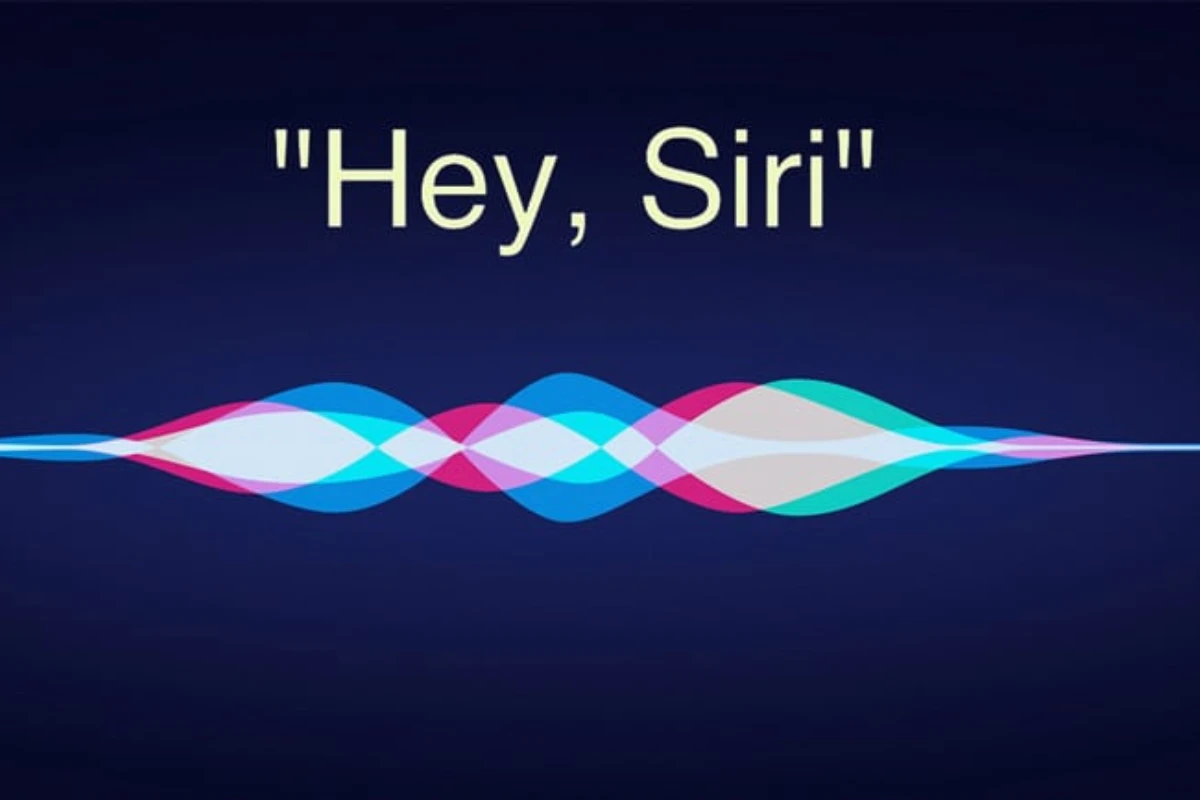
Khi đã sử dụng iPhone hay các thiết bị khác của Apple chắc hẳn bạn đã không còn xa lạ gì với Siri - “cô trợ lý ảo” được Apple tích hợp sẵn trên các thiết bị của mình giúp người dùng có thể điều khiển thiết bị thông qua giọng nói. Siri được ví như một “cánh tay phải đắc lực” giúp người dùng có thể nhanh chóng hoàn thành công việc, cũng như thực hiện các lệnh truy xuất thông tin một cách nhanh chóng và tiện lợi khi không rảnh tay. “Cô trợ lý ảo” này có quyền can thiệp hay lấy thông tin vào toàn bộ các ứng dụng trên thiết bị của bạn như: danh bạ, lịch sử cuộc gọi, tin nhắn, gmail, safari,... Siri hỗ trợ các lệnh của người dùng thông qua giọng nói bao gồm thực hiện các tác vụ gọi điện, nhắn tin, đặt hẹn giờ báo thức, nhắc nhở, tính toán, báo cáo về thời tiết, tìm kiếm trên Internet, bật nhạc,… Một trong những tính năng “hay ho” và vô cùng hữu ích của Siri nhưng lại được ít người dùng biết đến là đọc lượng phần trăm pin mỗi khi sạc hoặc rút sạc pin. Cụ thể như nào hãy cùng chúng tôi tìm hiểu qua các bước dưới đây nhé:
Bước 1: Truy cập vào ứng dụng “Phím tắt” trên thiết bị.
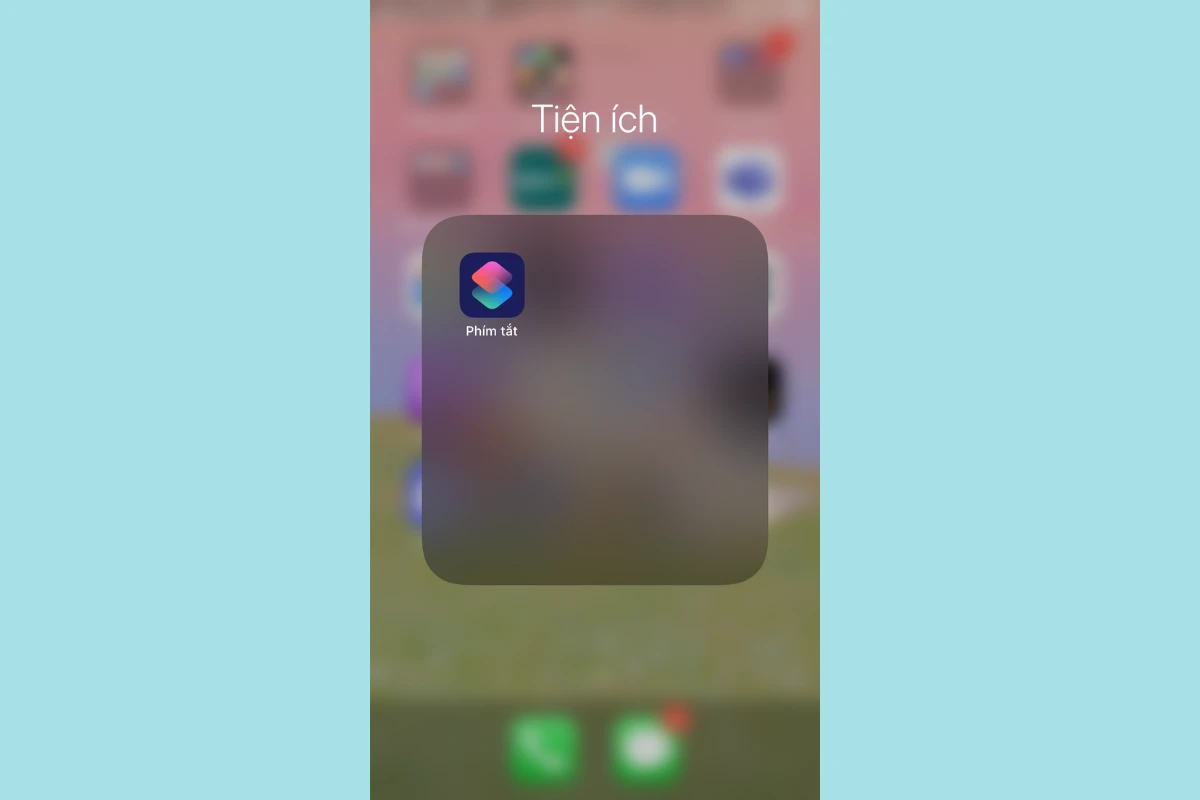
Bước 2: Nhấn chọn tab “Tự động hóa”.
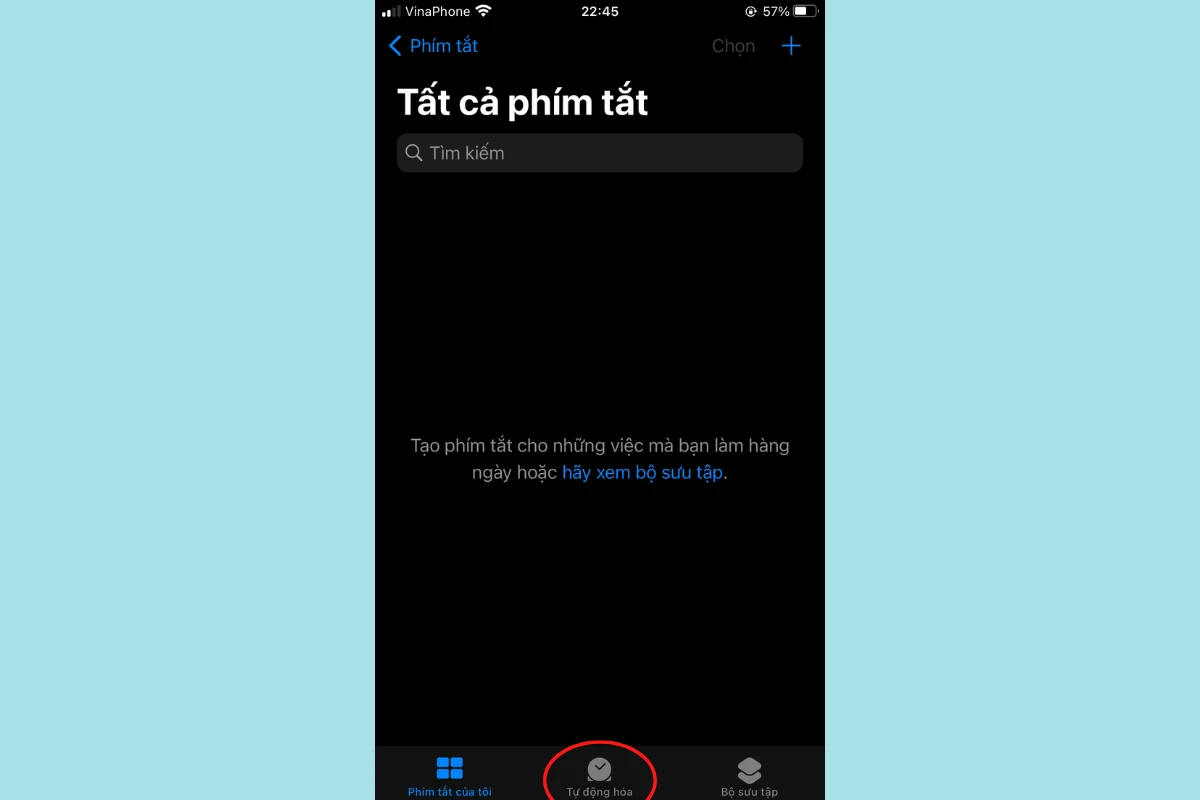
Bước 3: Tại đây, ấn tiếp vào “Tạo mục tự động hóa cá nhân”, sau đó tìm và chọn “Bộ sạc”.
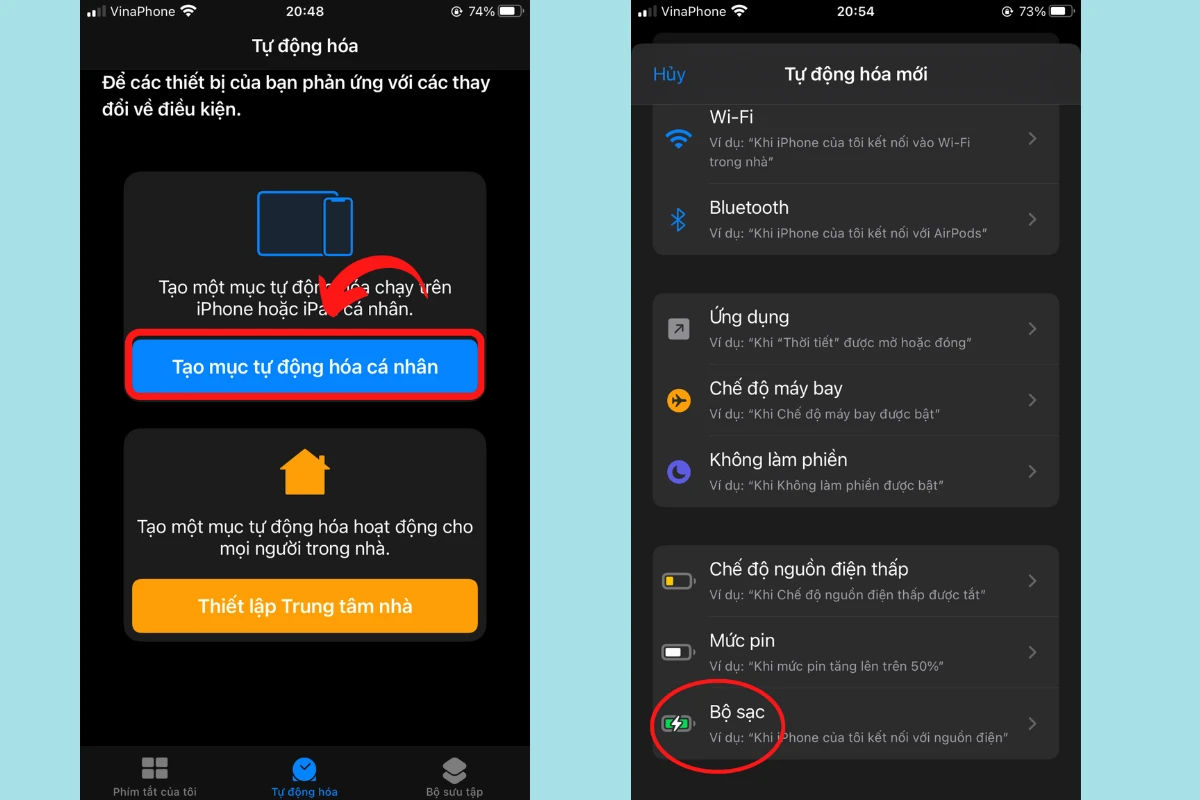
Bước 4: Đánh dấu chọn cả hai mục “Được kết nối” và “Bị ngắt kết nối” rồi nhấn chọn “Tiếp”.
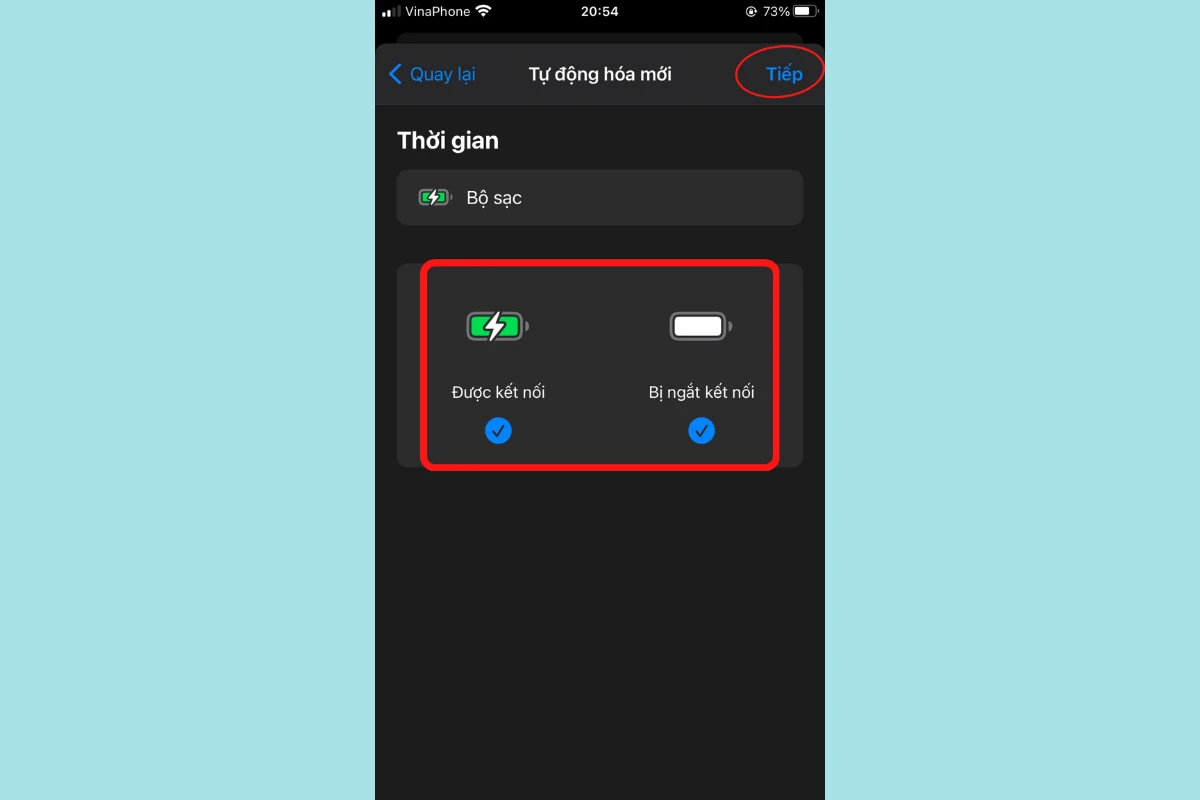
Bước 5: Chọn “Thêm tác vụ” sau đó tại thanh “Tìm kiếm ứng dụng và tác vụ” nhập từ khóa “Pin” rồi chọn dòng kết quả “Lấy thông tin mức pin”.
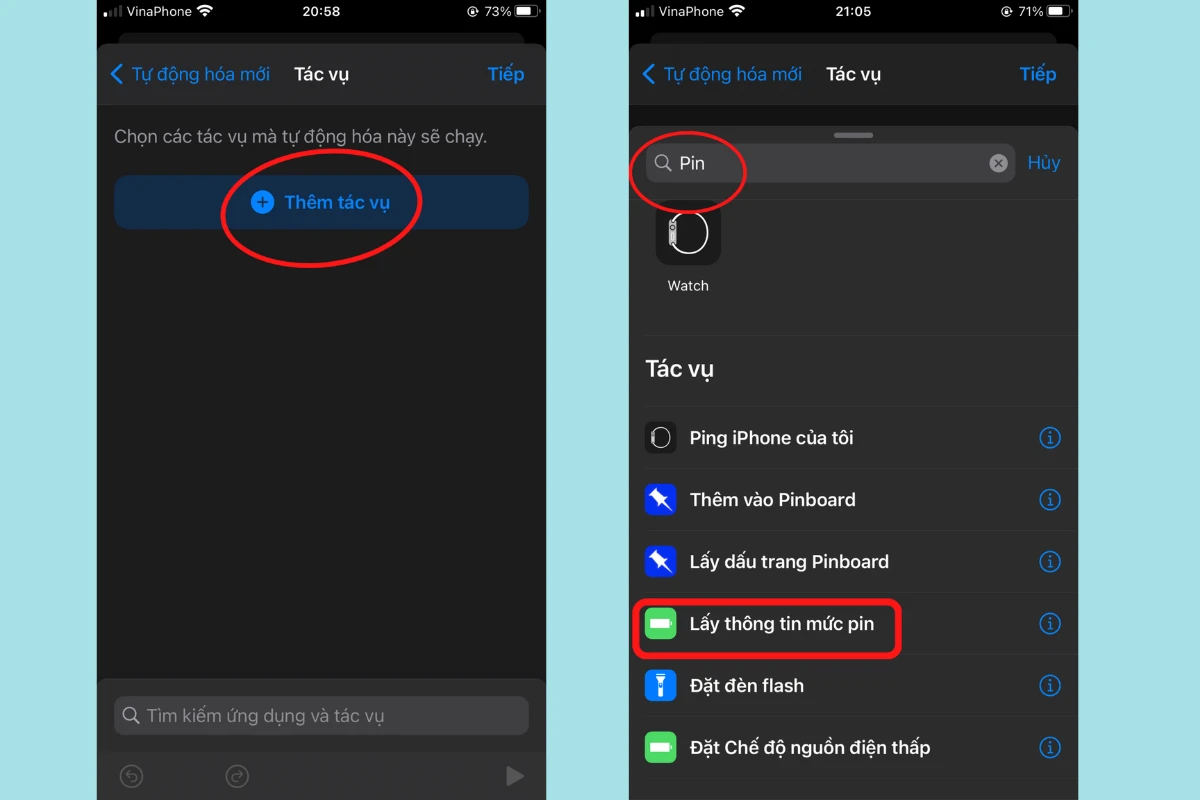
Bước 6: Tiếp tục chọn “Tìm kiếm ứng dụng và tác vụ” nhập từ khóa “Đọc” rồi chọn dòng kết quả “Đọc văn bản”.
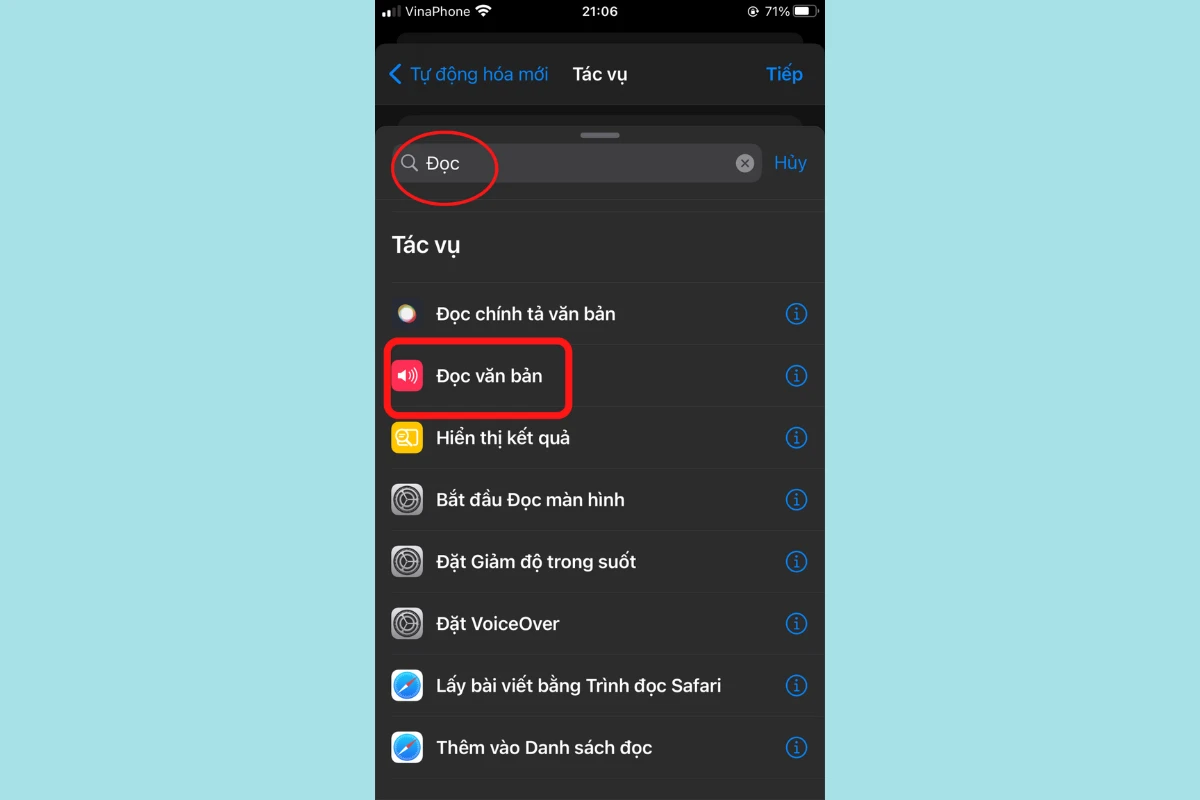
Bước 7: Để có thể tùy chỉnh giọng đọc của Siri, bạn hãy nhấn vào mũi tên “Hiển thị thêm”. Tại đây bạn có thể chỉnh sửa được tốc độ, cao độ, ngôn ngữ và giọng nói của Siri sao cho phù hợp với bản thân nhất. Sau đó nhấn chọn “Tiếp”.
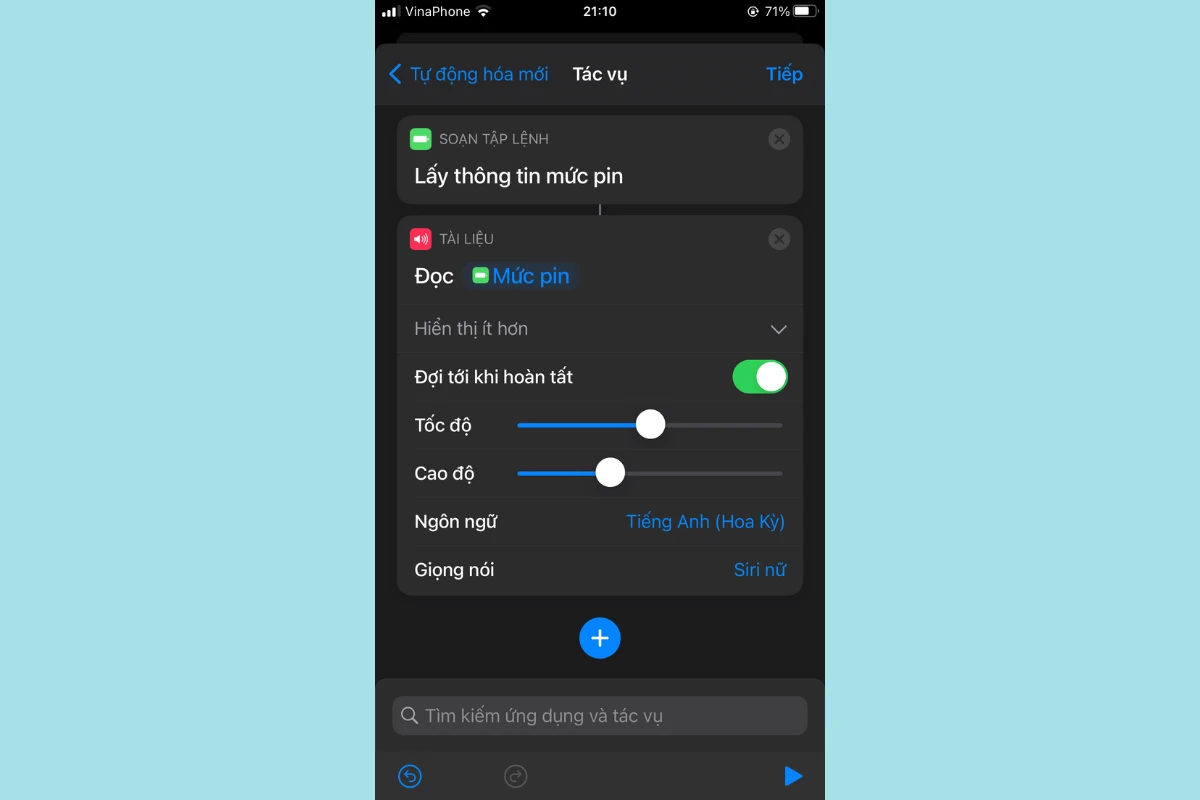
Bước 8: Hủy bỏ tùy chọn “Hỏi trước khi chạy” và nhấn chọn “Xong” để lưu lại rồi thoát ứng dụng.
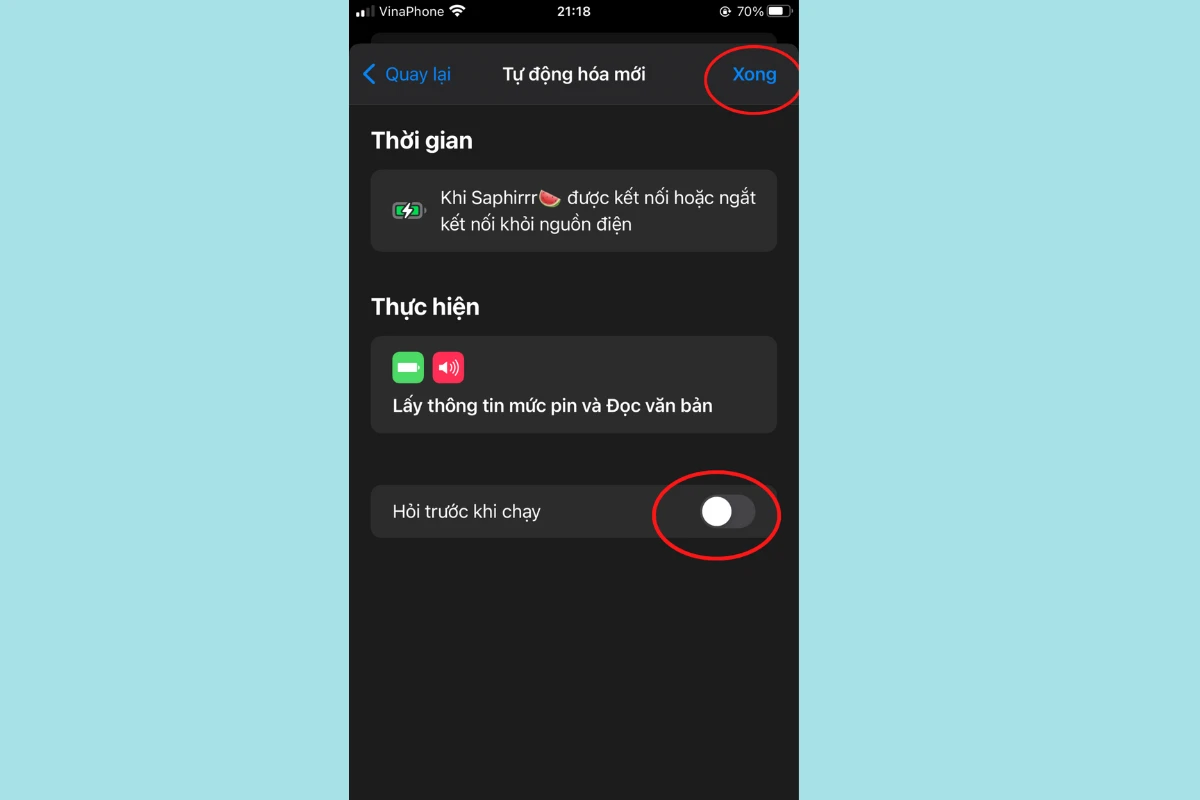
Bước 9: Vào “Cài đặt”, tìm và chọn “Siri & Tìm kiếm”, chọn tiếp “Phản hồi của Siri” và nhấn chọn “Luôn luôn” để Siri có thể đọc phần trăm pin thiết bị của bạn ngay cả khi bạn đã khóa màn hình của thiết bị.
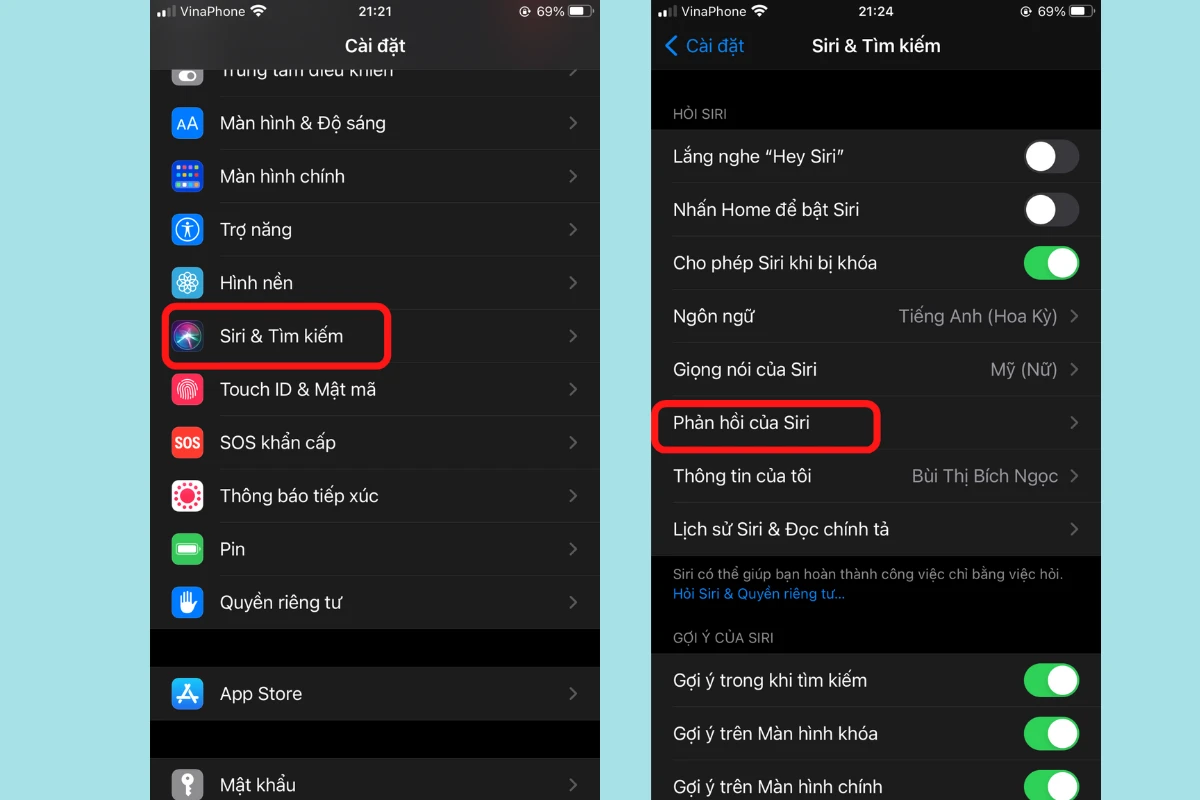
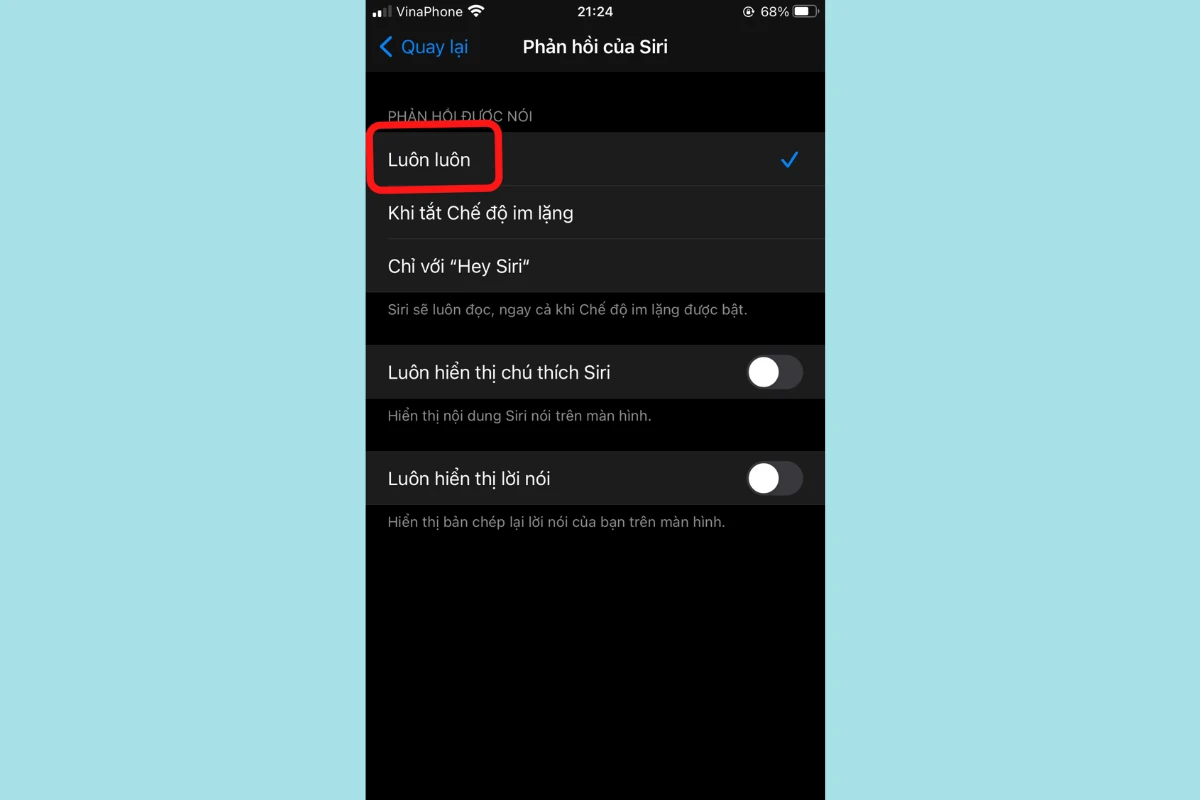
Tạm kết
Chỉ cần làm đúng các bước như đã được hướng dẫn ở trên, bạn có thể dễ dàng khiến Siri đọc lượng phần trăm pin khi sạc và rút sạc pin thiết bị của mình. Sau khi thực hiện xong đầy đủ các bước, bạn hãy thử cắm sạc ngay thiết bị Apple của mình để kiểm tra kết quả nhé. Chúc bạn thành công.
Tham gia cộng đồng yêu công nghệ của Chúng tôi ngay để cùng bàn luận, chia sẻ các kiến thức, thủ thuật, cập nhật tin tức công nghệ nhanh chóng, chính xác.
---------------------------
Chúng tôi là hệ thống bán lẻ máy tính và phụ kiện uy tín tại Việt Nam với chuỗi cửa hàng trải nghiệm độc đáo và đội ngũ tư vấn chuyên sâu, hình thức thanh toán đa dạng và bảo hành uy tín, tin cậy giúp khách hàng tự tin lựa chọn các sản phẩm công nghệ phù hợp nhất.